本教程的画面以黑白效果为主,局部加了一些深红色。整体构图及视觉效果都非常不错。制作起来也非常简单,先把人物部分抠出来,适当的去色。然后再找一些纹理背景及喷溅素材组合起来,并加上装饰文字。非常个性的效果就出来了。
原图

最终效果

1、打开原图素材,把人物部分抠出阿里。这是图像从背景中剪切后的样子。可以使用各种套索工具剪切。

2、图像>调整>去色,使人物成为灰色。再去图像>调整>亮度/对比度,使用如下设置。
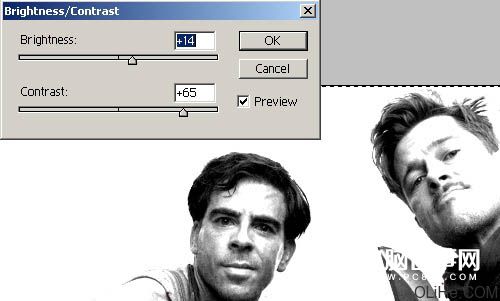
3、在图层窗口里右击这一层复制它。滤镜>纹理>颗粒。我使用明暗对比强烈的颗粒,调低了一点图层的不透明度,显示出下面的原始层。

4、新建一个图层,用画笔刷上一些深红色污渍或喷溅笔刷。如果你还没有这些笔刷,可以去网上下载。

5、复制血液图层,在图层面板中混合模式设置为线性光。

6、这里有一个LOGO可以应用在画面中。

7、按Ctrl + L去色阶窗口,如下图设置。
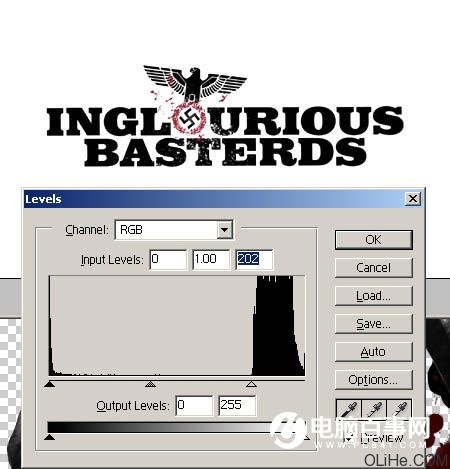
8、按Ctrl +I反转图像值(反相)。

9、按Ctrl + T 变换及旋转/缩放。混合模式设置为滤色,使黑色透明,印刷体可见。

10、这时把一些字体排版放在后方。输入并旋转这个臭名昭著的引述:“The Germans will be sickened by us”。在它上方创建一个新层添加一些飞溅效果。选择文字层,然后用魔术棒选择字母以外的区域。然后再选择新的飞溅层,删除当前选区。

11、在图层面板上双击新的飞溅层,选择颜色叠加选项使其与之前匹配。在新层上添加一个由白色到灰色的径向渐变。这层的混合模式设置为线性光。

12、文本和新的血液层合并,然后变换。如果你按Ctrl + T来转换,那么按住Ctrl键,你可以点击并拖动顶角使画面倾斜。
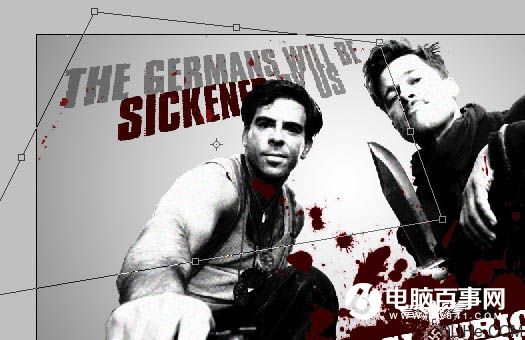
13、这有一个很酷的混凝土纹理,为了给图像一些砂砾效果。我把它放在渐变图层的后面。它就能显示出已设置为线性光的渐变了。

最终效果:





